Como espelhar a tela do iPhone para o PC
Voce gostaria de saber como espelhar a tela do iPhone no seu PC com Windows? Então experimente agora as soluções listadas abaixo: Aposto que irão satisfazê-lo totalmente.
TeamViewer
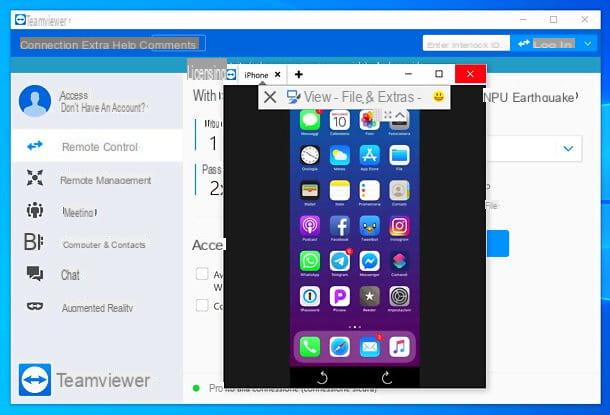
TeamViewer Não acho que precise de muitas apresentações. É um dos mais famosos e completos softwares para controle remoto de PCs, smartphones e tablets. Permite, portanto, controlar os dispositivos remotamente via Internet (através de uma simples troca de ID e senha geradas pelo próprio programa) e prestar assistência remota.
Embora funcione de forma limitada no iPhone, já que não permite controlar o aparelho remotamente, ainda permite visualizar o que está acontecendo na tela do telefone em tempo real. Também é totalmente gratuito para uso não profissional.
Para usá-lo, primeiro baixe o TeamViewer de seu site oficial clicando no botão Download grátis. Assim que o download for concluído, abra o arquivo .exe obtido, marque as caixas Instalar e para fins privados / não comerciais, pressão os botões Eu aceito - ótimo e Sim e aguarde o final da configuração.
Depois de fazer isso, instale o aplicativo gratuito TeamViewer QS no iPhone, procurando por ele emapp Store, selecionando-o nos resultados da pesquisa (ou visitando este link diretamente) e pressionando o botão Instalar / obter. Se solicitado, verifique sua identidade via ID do rosto, tocá-ID o senha dell'ID Apple.
Neste ponto, comece TeamViewer no PC, TeamViewer QS no iPhone e proceda assim: tipo o código ID que você encontra no iPhone, sob o título Sua identificação, no campo ID de parceiro do TeamViewer no PC (certificando-se de que haja uma verificação no Controle remoto) e pressão o botão conectar.
Mude para o iPhone agora, responda permitir o aviso que aparece na tela e inicia a transmissão para o computador tocando nos botões Iniciar transmissão e Iniciar a transmissão.
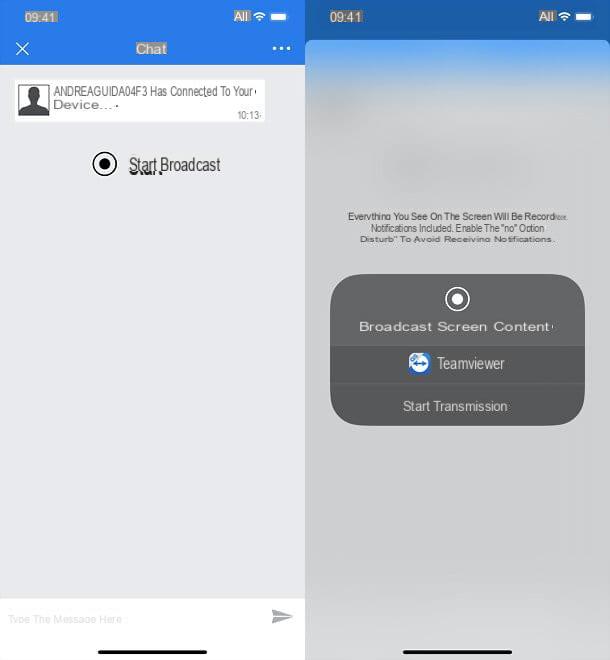
O jogo acabou! Agora você pode visualizar em tempo real no seu computador tudo o que acontece na tela do iPhone e, se necessário, gravar com um dos muitos programas de gravação da área de trabalho que recomendei em outro guia meu.
Para parar a transmissão, toque em barra ou no ponto vermelho exibido no iPhone. Para aumentar o zoom e mover livremente a transmissão do smartphone em seu computador, pressão o botão dardo preto exibido na parte superior da barra de título. Ao clicar no botão Ver você também pode ajustar as configurações de transmissão.
Para saber mais sobre como o TeamViewer funciona com o iPhone e também descobrir como usar essa solução para trocar arquivos entre o telefone e o computador, leia meu tutorial sobre como controlar o iPhone a partir do PC.
Refletor
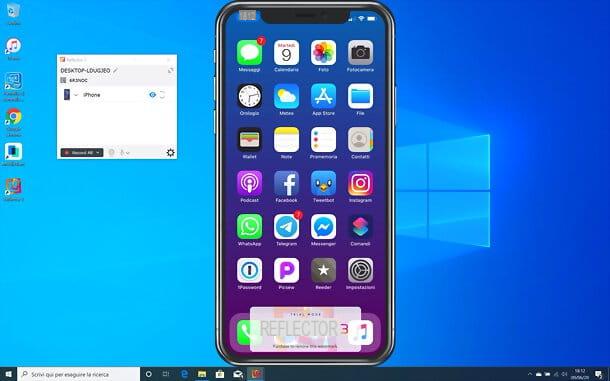
Refletor é um programa que transforma o computador em um receptor AirPlay e Google Cast, oferecendo a possibilidade de gravar vídeos dos conteúdos reproduzidos. Se você não soubesse. AirPlay e Google Cast são duas tecnologias wireless desenvolvidas, respectivamente, pela Apple e pelo Google, que permitem a transmissão de conteúdo multimídia - portanto também na tela de smartphones e tablets - em outros dispositivos.
O reflector custa cerca de 20 euros mas é possível testá-lo gratuitamente durante 7 dias, numa versão que no entanto deixa uma grande marca de água na transmissão do ecrã. Para obtê-lo, conecte-se à página de download e clique no botão Experimente colocado no topo. Na próxima página, vá para a caixa Reflector xx para Windows e escolha baixar a versão a Pouco 64 o Pouco 32 do programa, dependendo do sistema operacional que você usa.
Assim que o download for concluído, abra o arquivo .exe obtido, verifique o item Aceito os termos do Contrato de Licença e clique nos botões Instalar, Sim e Terminar, para concluir a instalação do Refletor. Se você for solicitado a baixar Microsoft .Net Framework 4.0, aceitar: basta baixar o programa desta página da web, iniciar o pacote de instalação obtidos e siga as instruções na tela.
Neste ponto, você só precisa começar Refletor, clique no botão Experimente o refletor (para iniciar o período de teste gratuito) e começar a transmitir a tela do iPhone para o computador. Para fazer isso, primeiro certifique-se de que seu smartphone e PC estejam conectados ao stessa rete wi-fi. Depois de fazer isso, faça login no Centro de Controle do iPhone, deslizando do canto superior direcção da tela para a parte inferior (se você estiver usando um iPhone com ID facial) ou da parte inferior da tela para o topo (se estiver usando um iPhone com um botão Início), pressão o botão Tela duplicada e selecione o nome do computador no menu que é aberto. Quando solicitado, tipo o código que você vê na tela do PC, para autorizar a comunicação entre os dois dispositivos e exibir a tela "iPhone por" no computador.
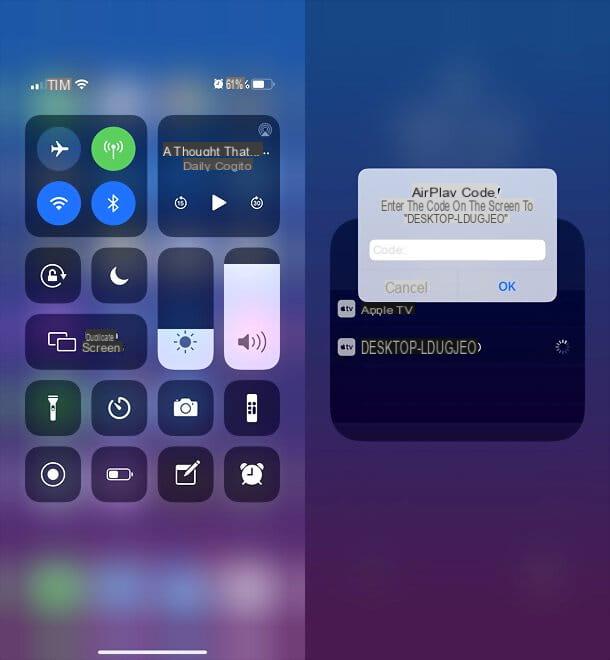
Perfeito! Agora você pode ver em tempo real no seu PC tudo o que acontece na tela do iPhone. Se quiser, você também pode gravar tudo usando a função Refletor integrada (pressionando o ponto vermelho localizado no canto superior direcção ou no botão Registre tudo presente na caixa com a lista de dispositivos conectados) ou usando uma das várias soluções para registrar a área de trabalho do computador disponíveis separadamente.
Para parar a transmissão, basta pressionar barra ou ponto vermelho presente no topo do "iPhone por". Ao pressionar, em vez disso,ícone de engrenagem presente na janela do Refletor, você pode escolher o aspecto do quadro e a relação de aspecto da transmissão; ao entrar no menu de configurações do Refletor (acessível pressionando oícone de engrenagem na janela com a lista de dispositivos conectados), você pode ajustar a o queidade da transmissão e muito mais.
Como espelhar a tela do iPhone para o Mac
Se você usar um Mac, você pode aproveitar as seguintes soluções para espelhar a tela do iPhone no seu computador: experimente-as e você não se arrependerá!
QuickTime player
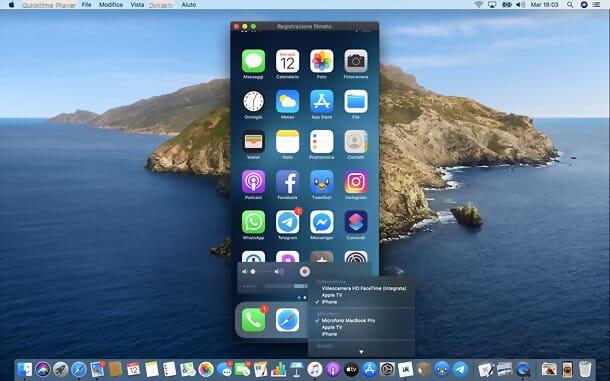
Talvez nem todo mundo saiba disso, mas os Macs oferecem a capacidade de espelhar a tela do iPhone para o computador sem instalar nenhum software de terceiros. Basta conectar seu smartphone e computador via cabo e contar com QuickTime player: o reprodutor de mídia histórico incluído "padrão" em todas as versões do macOS.
Para aproveitar essa possibilidade, conecte o iPhone ao Mac via cavo USB / Lightning e, se esta for a primeira vez que você realiza esta operação, autorize a comunicação entre os dois dispositivos respondendo aos avisos relativos que aparecem neles e digitando o código de desbloqueio no telefone.
Então comece QuickTime player, clique com o botão direcção em seu ícone pop-up na barra do Dock e selecione o item Nova gravação de filme no menu que é aberto. A foto da webcam deve abrir. Neste ponto, clique no símbolo v presente ao lado do botão REC e selecione a opção iPhone do menu Filmadora.
Agora você já pode ver a tela do iPhone no seu Mac! Se você também estiver interessado em fazer um vídeo, basta seguir as instruções que dei no meu tutorial sobre como gravar a tela do Mac. Novamente, você pode usar soluções já incluídas no seu computador, incluindo o próprio QuickTime.
Outras soluções
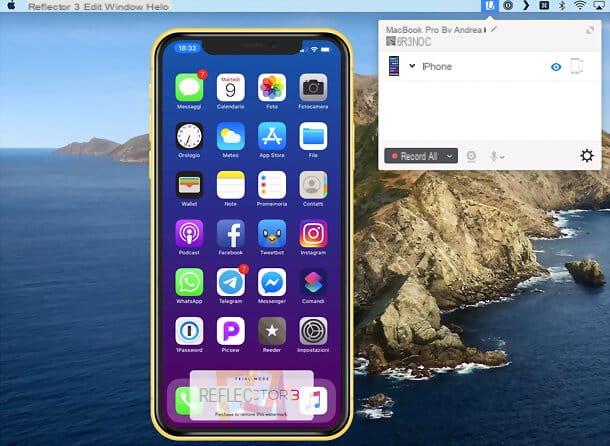
Se você não deseja conectar o iPhone ao Mac via cabo, pode aproveitar as soluções que mencionei anteriormente, no capítulo do guia dedicado ao Windows.
- TeamViewer - baixe o programa em seu Mac clicando no botão Download grátis presente no site oficial; abra o pacote .dmg entendi, comece oexecutável contido nele e clique em sequência em Continuando (duas vezes seguidas), Aceitar e Instalar. Em seguida, tipo o Senha de administrador do Mac e por Transmissão, para concluir a configuração. Para usar o software, aplicam-se as mesmas indicações fornecidas no capítulo dedicado ao Windows.
- Refletor - para baixar o programa, clique no botão Experimente (topo) e depois no link Baixe GRATUITAMENTE por 7 dias presente na caixa Reflector xx para Mac. Quando o download for concluído, abra o pacote .dmg você obteve e arraste o ícone de Refletor na pasta Aplicações do macOS. Quanto ao resto, aplicam-se as mesmas indicações dadas no capítulo dedicado ao Windows.
Como espelhar a tela do iPhone na TV
Você está procurando uma maneira de transmitir a tela do seu iPhone para a TV? Não se preocupe, você tem várias soluções à sua disposição.
AirPlay
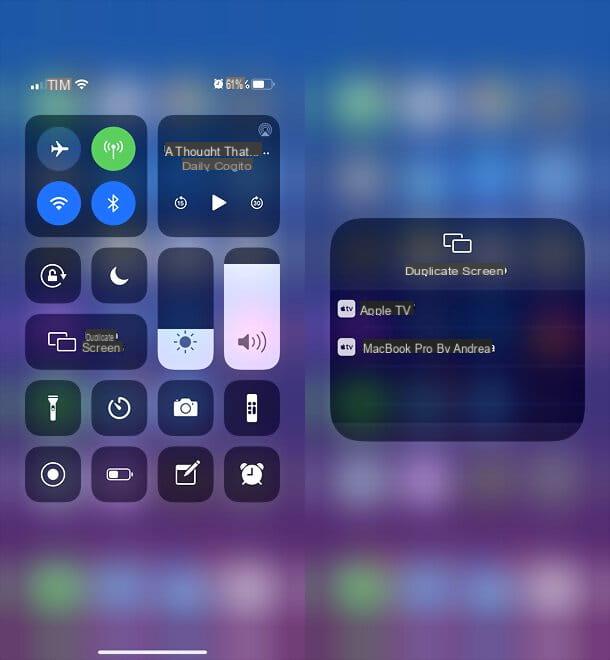
Como já mencionado acima, a tecnologia AirPlay Apple (atualmente em sua segunda versão, chamada AirPlay 2) permite que você transmita conteúdo do iPhone, iPad e Mac sem fio para receptores habilitados.
Entre os receptores habilitados, que portanto têm suporte integrado para AirPlay 2, existem alguns modelos de Smart TV produtos LG, Samsung, Sony e Vício: mais precisamente aqueles com o rótulo Funciona com Apple AirPlay. Você pode encontrar a lista completa no site da Apple).
Se você não tiver uma Smart TV com suporte AirPlay integrado, você pode comprar umapple TV. Se você nunca ouviu falar, esta é uma caixa multimídia da Apple que permite rodar inúmeros apps e jogos (tem uma App Store integrada como a do iPhone e iPad), assistir streaming de conteúdo e receber conteúdo via AirPlay. Duas versões estão disponíveis: uma com suporte full HD, mais barato e um com suporte UltraHD / 4K, mais caro.
Veja a oferta na Amazon Veja a oferta na AmazonQuer você tenha uma Smart TV com AirPlay integrado ou uma Apple TV, para transmitir a tela do iPhone na TV, tudo o que você precisa fazer é chamar o Centro de Controle do iPhone, deslizando do canto superior direcção da tela para a parte inferior (se você estiver usando um iPhone com ID facial) ou da parte inferior da tela para o topo (se estiver usando um iPhone com um botão Início), pressão o botão Tela duplicada e selecione o nome da TV ou Apple TV no menu que lhe é proposto. Na primeira conexão, você terá que entrar no código exibido na tela da TV. Mais informações aqui.
chromecast
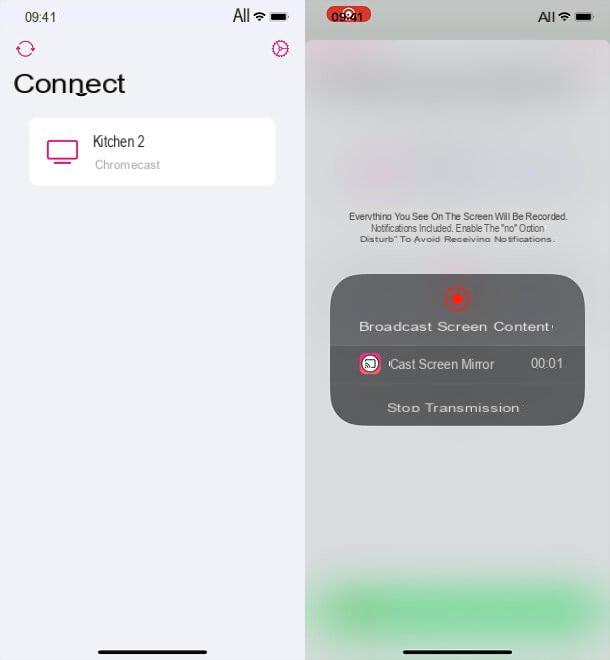
chromecast Não acho que ele precise de introdução. É a famosa chave HDMI do Google que, uma vez conectada à TV, permite o envio de conteúdo multimídia de vários tipos de smartphones, tablets ou computadores para este último. Entre estes não figura oficialmente a tela do iPhone, mas, graças a um aplicativo chamado Réplica que habilmente aproveita a função de gravação de tela do iOS (um pouco como o TeamViewer), é possível preencher essa lacuna.
O aplicativo Replica está disponível gratuitamente na App Store, mas possui um plano de assinatura opcional (9,99 euros a cada 6 meses) para remover banners de anúncios e ter mais controle sobre a o queidade da transmissão na tela. Em todo caso, para utilizá-lo basta fazer o download, iniciar e pressionar Continuando, Por enquanto, não (se você não quiser ativar a avaliação gratuita de 2 semanas do plano pago) e OK (para confirmar o uso do Bluetooth).
Em seguida, você precisa selecionar o seu nome chromecast (o iPhone e o Chromecast devem estar conectados à mesma rede Wi-Fi), pressão os botões Para começar e Iniciar a transmissão E é isso. Você deverá ver a tela do iPhone na TV. Para ajustar as configurações de transmissão, toque noícone de engrenagem presente na tela principal do Replica; para interromper a transmissão, basta interromper a gravação da tela no iPhone.
Se alguma das etapas não estiver clara para você e / ou precisar de mais informações sobre como o Chromecast funciona, leia o tutorial que dediquei ao dispositivo.
Conexão à cabo

Se preferir uma conexão com fio, você pode ver a tela do iPhone na TV usando um Adaptador AV digital Apple Lightning oficial juntamente com um município Cabo HDMI. Basta conectar o adaptador na porta Lightning do iPhone, o cabo HDMI no adaptador e pronto.
Veja a oferta na Amazon Veja a oferta na AmazonComo espelhar a tela do iPhone para o iPad

Se você está se perguntando como espelhar a tela do iPhone para o iPad, Lamento informar que esta operação não é viável: o iPad, na verdade, suporta a tecnologia AirPlay, mas apenas de saída, ou seja, para transmitir seu conteúdo a outros dispositivos (como o iPhone faz), e não de entrada, para aceitar o conteúdo do iPhone ou outros dispositivos.
Mesmo a conexão a cabo não é possível, então me desculpe, mas não há nada que você possa fazer ... exceto transmitir a tela do iPhone ao vivo na Internet e acessá-la do iPad via navegador ou, novamente, transmitir a tela para o iPad de um computador que já está recebendo a tela do iPhone (via TeamViewer ou similar), mas essas são duas soluções lentas e pesadas: eu não as recomendo.
Como espelhar a tela do iPhone

























